Eclipse如何将默认字符编码修改为UTF-8编码
1、首先我们打开我们的IDE编辑器Eclipse,如图所示

2、如何我们新建一个项目 暂且将项目名称命名为HelloWord 点击Finish即可(具体大家都知道的)
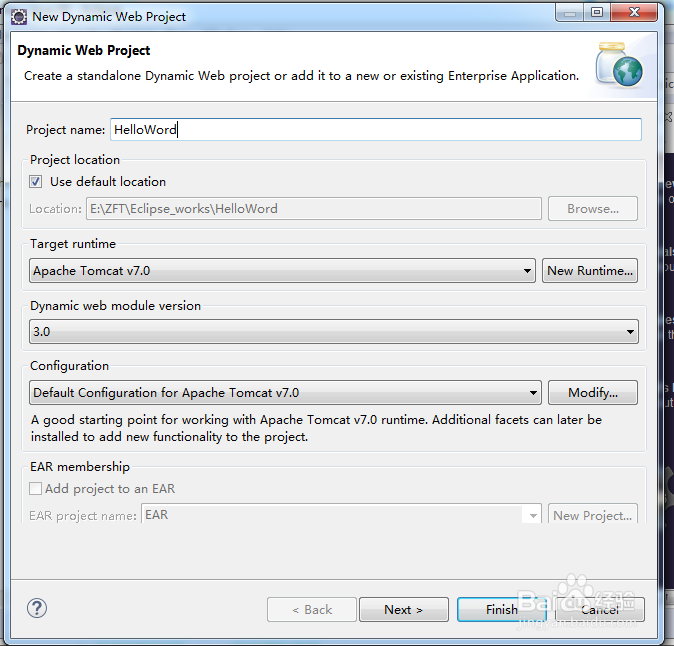
3、接下来我们右击刚刚创建的项目,新建一个JSP文件,来看看,大家可以看到我们的新建的jsp文件的字符是ISO-8859-5字符编码的

4、那么接下来我们就看看如何将其默认字符编码改成UTF-8编码格式的,首先点击菜单栏的Windows找到preferences(首选项)选择打开设置面板
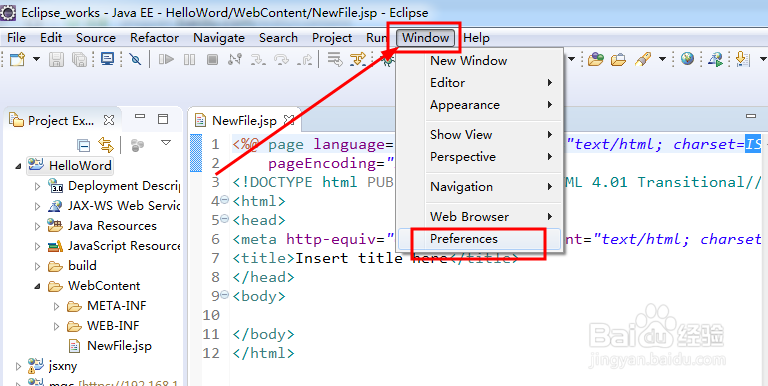
5、如图在首选项面板的搜索框输入JSP搜索,如何选择JSP Files 之后可以看到右侧Encoind选项的值为ISO-8859-5
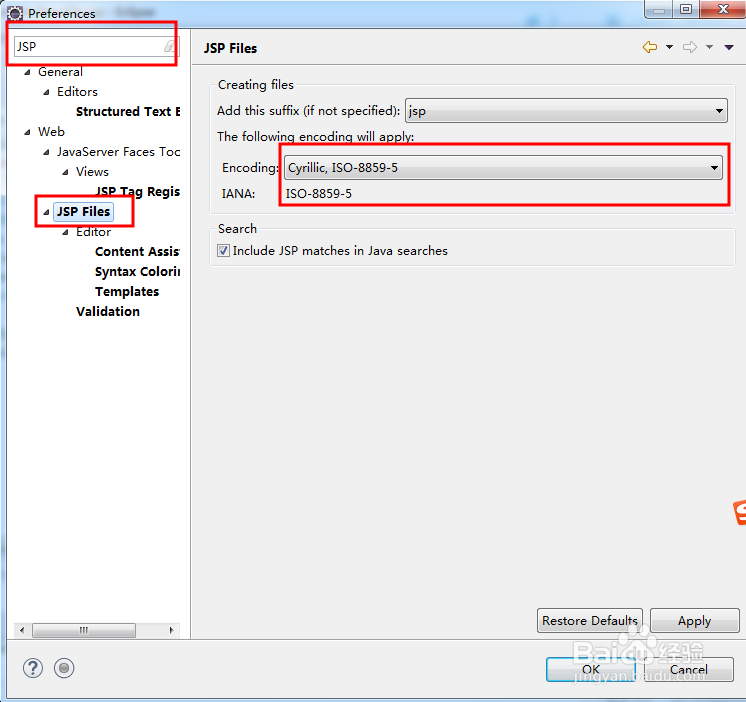
6、现在点开下拉框 将其拉到最顶端 找到UTF-8的选项 选中即可 最后点击ok按钮即可
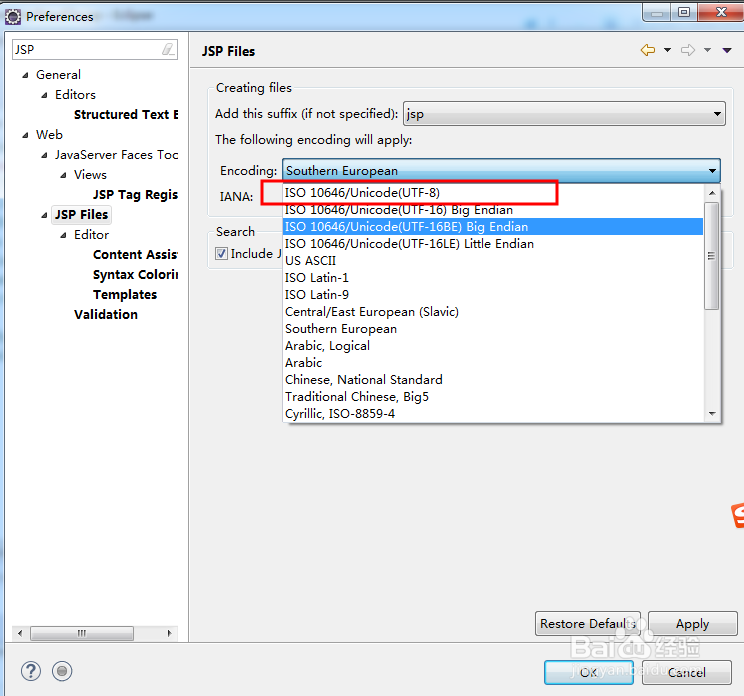
7、现在我们来新建一个JSP文件 现在我们可以看到编码格式已经是UTF-8了,,成功 Oyea
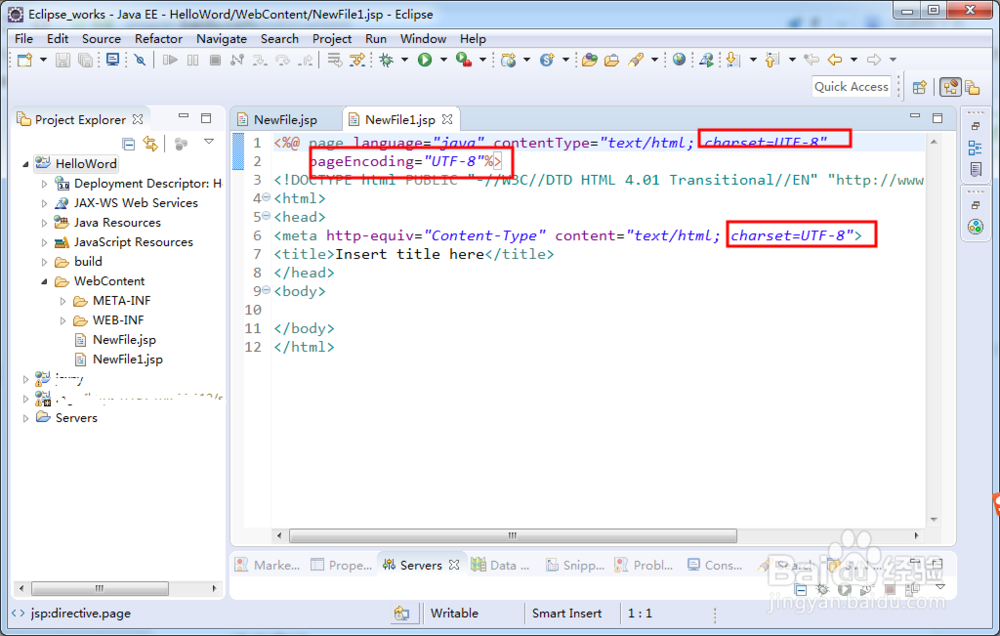
声明:本网站引用、摘录或转载内容仅供网站访问者交流或参考,不代表本站立场,如存在版权或非法内容,请联系站长删除,联系邮箱:site.kefu@qq.com。
阅读量:148
阅读量:50
阅读量:133
阅读量:77
阅读量:188